Logic Proユーザガイド
- ようこそ
-
- アレンジの概要
-
- リージョンの概要
- リージョンを選択する
- リージョンの一部を選択する
- リージョンをカット、コピー、およびペーストする
- リージョンを移動する
- ギャップを追加する/取り除く
- リージョンの再生をディレイする
- リージョンをループさせる
- リージョンを繰り返す
- リージョンのサイズを変更する
- リージョンをミュートする/ソロにする
- リージョンをタイムストレッチする
- オーディオリージョンを逆方向にする
- リージョンを分割する
- MIDIリージョンをデミックスする
- リージョンを結合する
- トラック領域でリージョンを作成する
- トラック領域でオーディオリージョンをノーマライズする
- MIDIリージョンのエイリアスを作成する
- 繰り返しのMIDIリージョンをループに変換する
- リージョンの色を変更する
- オーディオリージョンをサンプラー音源のサンプルに変換する
- リージョン名を変更する
- リージョンを削除する
- グルーブテンプレートを作成する
-
- Smart Controlの概要
- マスターエフェクトのSmart Controlを表示する
- Smart Controlのレイアウトを選択する
- MIDIコントローラの自動割り当て
- スクリーンコントロールを自動的にマップする
- スクリーンコントロールをマップする
- マッピングパラメータを編集する
- パラメータ・マッピング・グラフを使用する
- スクリーンコントロールのプラグインウインドウを開く
- スクリーンコントロールの名前を変更する
- アーティキュレーションIDを使ってアーティキュレーションを変更する
- ハードウェアコントロールをスクリーンコントロールにアサインする
- Smart Controlの編集内容と保存されている設定を比較する
- アルペジエータを使う
- スクリーンコントロールの動きを自動化する
-
- 概要
- ノートを追加する
- スコアエディタでオートメーションを使う
-
- 譜表スタイルの概要
- トラックに譜表スタイルを割り当てる
- 譜表スタイルウインドウ
- 譜表スタイルを作成する/複製する
- 譜表スタイルを編集する
- 譜表と声部を編集する/パラメータを割り当てる
- Logic Proの譜表スタイルウインドウで譜表または声部を追加する/削除する
- Logic Proの譜表スタイルウインドウで譜表または声部をコピーする
- プロジェクト間で譜表スタイルをコピーする
- 譜表スタイルを削除する
- 声部と譜表に音符を割り当てる
- 多声部のパートを別々の譜表に表示する
- スコア記号の割り当てを変更する
- 譜表をまたいで音符を連桁にする
- ドラム記譜用にマッピングされた譜表スタイルを使う
- 定義済みの譜表スタイル
- スコアを共有する
-
-
- キーコマンドの概要
- キーコマンドをブラウズする/読み込む/保存する
- キーコマンドを割り当てる
- キーコマンドをコピーする/プリントする
-
- さまざまなウインドウの修飾キーとアクション
- 「コントローラアサインメント」ウインドウの修飾キーとアクション
- トラック領域の修飾キーとアクション
- グローバルトラックの修飾キーとアクション
- オートメーションの修飾キーとアクション
- Live Loopsグリッドの修飾キーとアクション
- ミキサーの修飾キーとアクション
- 「MIDIエンバイロメント」ウインドウの修飾キーとアクション
- ピアノ・ロール・エディタの修飾キーとアクション
- スコアエディタの修飾キーとアクション
- イベントリストの修飾キーとアクション
- ステップエディタの修飾キーとアクション
- ステップシーケンサーの修飾キーとアクション
- Flex Timeの修飾キーとアクション
- Touch Barのショートカット
-
- エフェクトの概要
-
- 音源: はじめに
- 用語集
- 著作権

Logic Proの「コードグリッドの選択」
「コードグリッドの選択」で、音源チューニングとコード・グリッド・ライブラリから個々のコードグリッドを選択したり絞り込んだりできます。
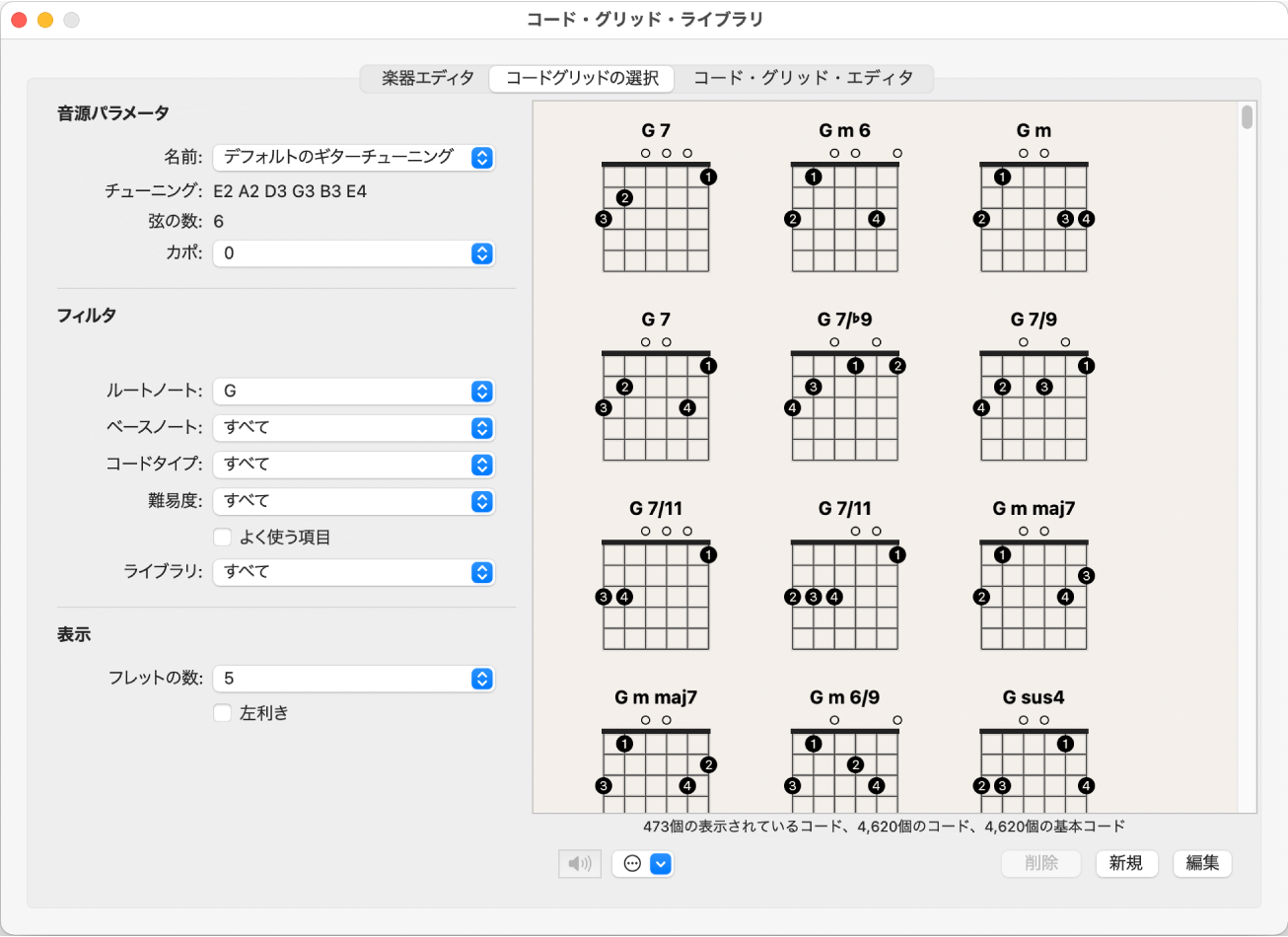
「コードグリッドの選択」パネルには、以下のパラメータがあります:
音源パラメータ
「名前」ポップアップメニュー: 使用したい音源チューニングの名前を選択します。
「チューニング」フィールド: 選択した音源のデフォルトのチューニングが表示されます。
「弦の数」フィールド: 選択した音源のデフォルトの弦本数が表示されます。
「カポ」ポップアップメニュー: カポを配置するフレットを選択します。例えば、オリジナルのコードで弾く場合は0を選択し、1フレットにカポを配置する場合は1を選択します。
フィルタのパラメータ
「ルートノート」ポップアップメニュー: ルート音に基づいてコードグリッドを絞り込みます。
「ベースノート」ポップアップメニュー: ベースノートに基づいてコードグリッドを絞り込みます。
「コードタイプ」ポップアップメニュー: コードタイプに基づいてコードグリッドを絞り込みます。
「難易度」ポップアップメニュー: 難易度に基づいてコードグリッドを絞り込みます。
「よく使う項目」チェックボックス: よく使う項目であるかどうかに基づいてコードグリッドを絞り込みます。
「ライブラリ」ポップアップメニュー: ライブラリ(選択したチューニングにリンクされているライブラリ)に基づいてコードグリッドを絞り込みます。
表示のパラメータ
「フレットの数」ポップアップメニュー: コードグリッドに表示されるフレット数(4、5、または6個)を選択します。
「左利き」チェックボックス: コードグリッド表示を左利きユーザ用に変更します。
その他のパラメータ
「再生」ボタン: クリックすると、選択したコードグリッドが再生されます。
アクションポップアップメニュー: コードグリッド再生時の弦の弾きかたとテンポを選択します。
コード: すべての弦を同時に弾きます。
アルペジオ(上へ)、アルペジオ(下へ): 各弦を順番に弾きます。
遅い、中、速い: 再生速度を選択します。
「削除」ボタン: 付属でないコードグリッドを削除するときにクリックします。
「新規」ボタン: 新しいコードグリッドを作成するときにクリックします。「コード・グリッド・エディタ」パネルが開き、空のコードグリッドが表示されます。
「編集」ボタン: 選択したコードグリッドを編集するときにクリックします。「コード・グリッド・エディタ」パネルが開き、選択したコードグリッドが表示されます。
注記: この編集操作は、「コードグリッドの選択」でコードグリッドをダブルクリックすることで行うこともできます。
コードグリッドの挿入と編集について詳しくは、Logic Proのスコアエディタでコードグリッドを編集するを参照してください。